xmind是大家会使用到的一款思维导图制作软件,平时你想要对一些知识点进行巩固,于是就会将这些知识点进行制作成一个思维导图的样式,这样就会方便我们进行巩固内容,然后提供自己的一个掌握知识点的能力,于是就有很多的小伙伴选择XMind这款思维导图制作软件来操作,在该软件中提供了非常多的一个制作思维导图的模板样式,当我们选择其中一个模板样式,那么在编辑的时候就会以该模板样式来显示,此外,如果你觉得模板样式中的线条太细,或者颜色不好看,那么我们可以将其进行重新修改一下线条样式,可以将线条样式设置一下颜色和粗细的改变,下面是关于如何使用XMind修改线条样式的具体操作方法,如果你想要重新设置线条样式,那么可以看看小编分享的方法教程,希望对大家有所帮助。
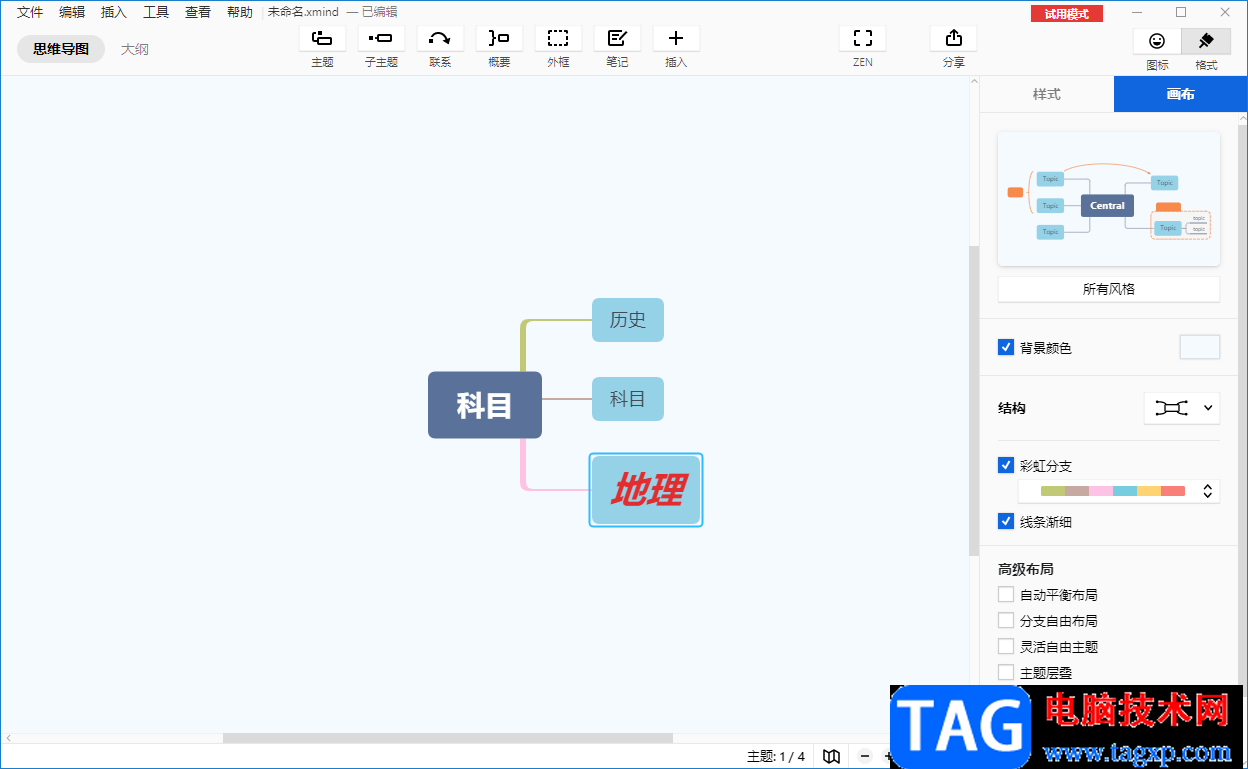
1.当我们进入到XMind中之后,你根据自己的一个喜欢,然后选择一个模板样式,点击创建按钮进入到编辑页面中。
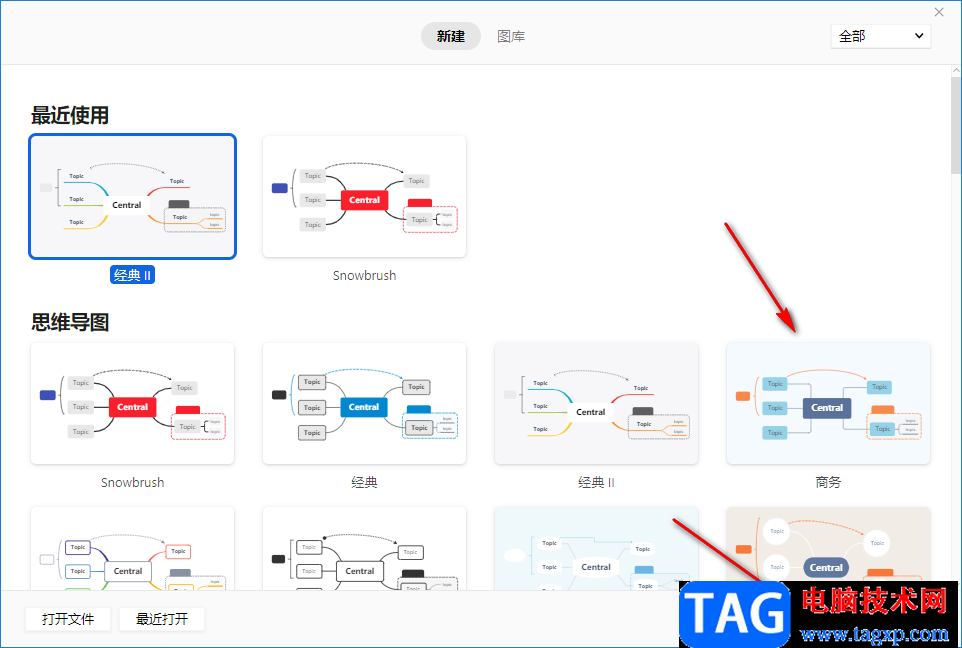
2.进入到编辑的页面之后,你需要将模板中的内容修改成自己想要编辑的内容,如图所示。
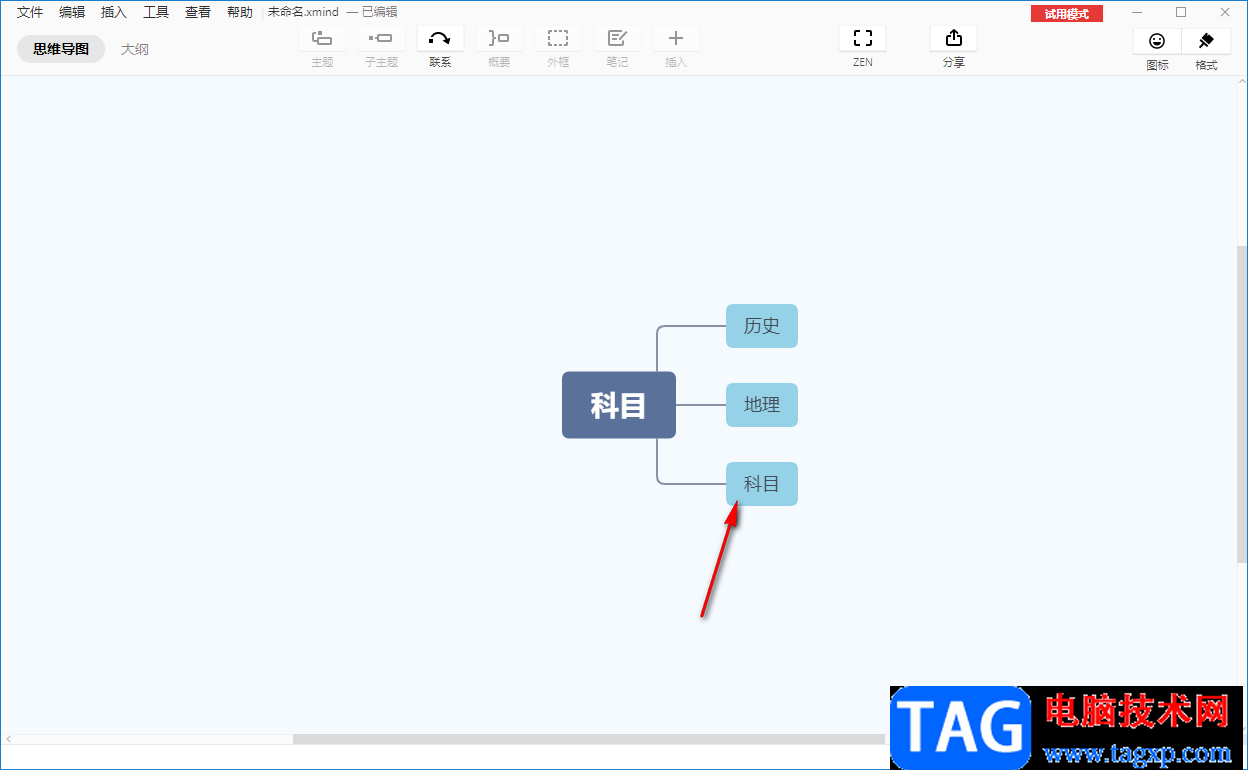
3.接着后我们将鼠标移动到右上角的【格式】那里进行点击一下,将该选项下的功能展示出来。
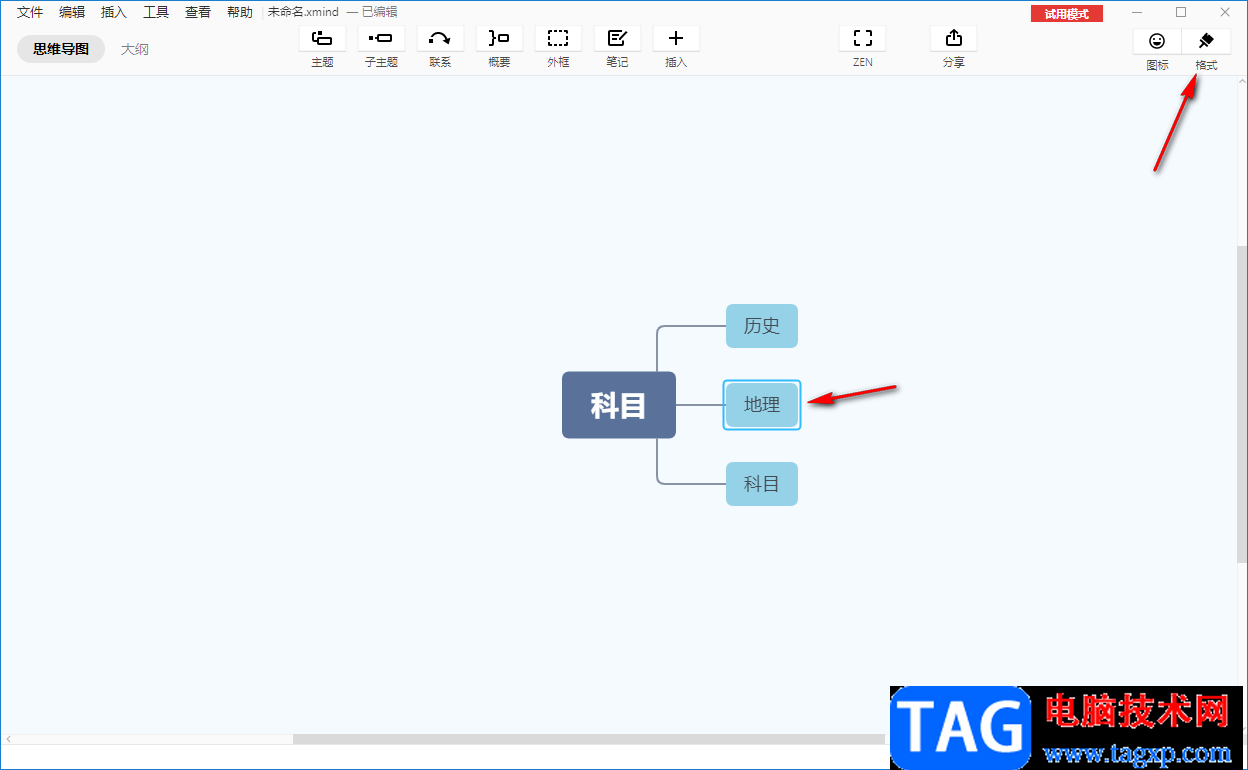
4.在展开的下拉窗口中,有【样式】和【画布】这两种选项卡,我们只需要点击【画布】进行设置就可以了。
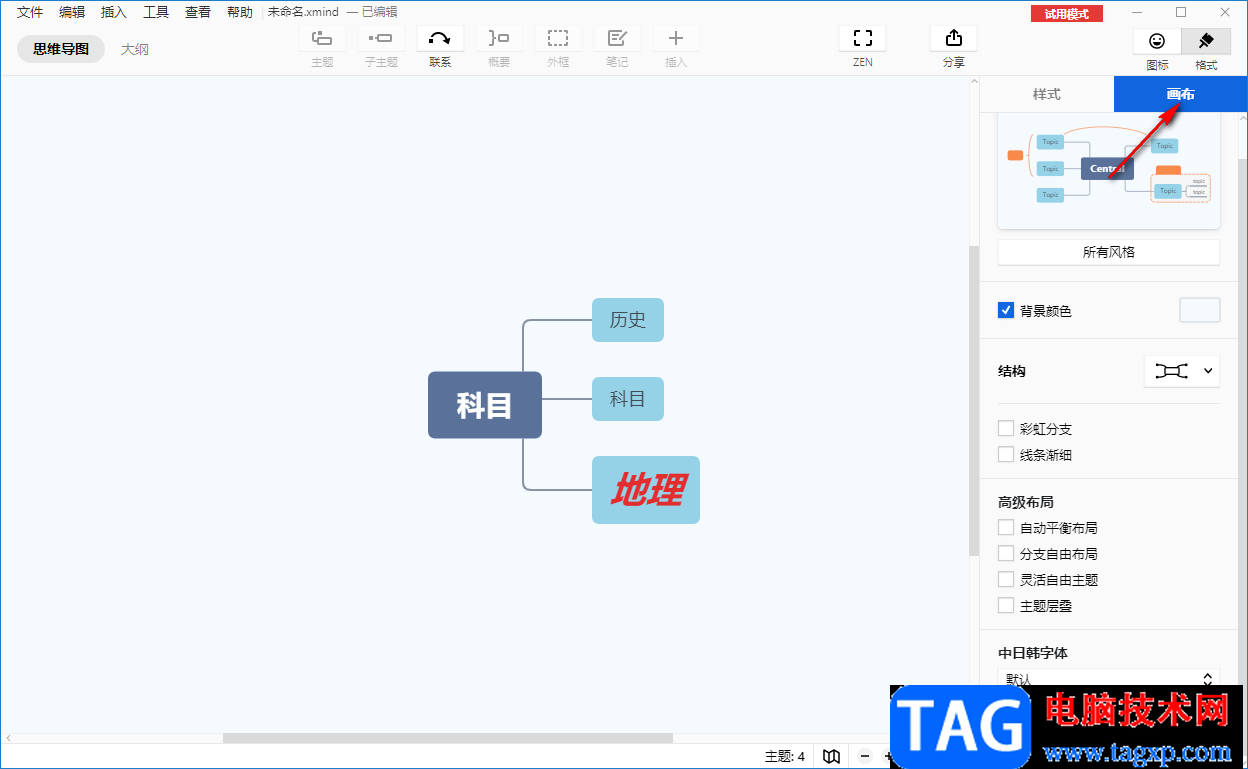
5.点击画布之后,将下方的【彩虹分支】勾选上,然后就会出现一个彩虹样式的分节线条出现,用鼠标将其点击一下。
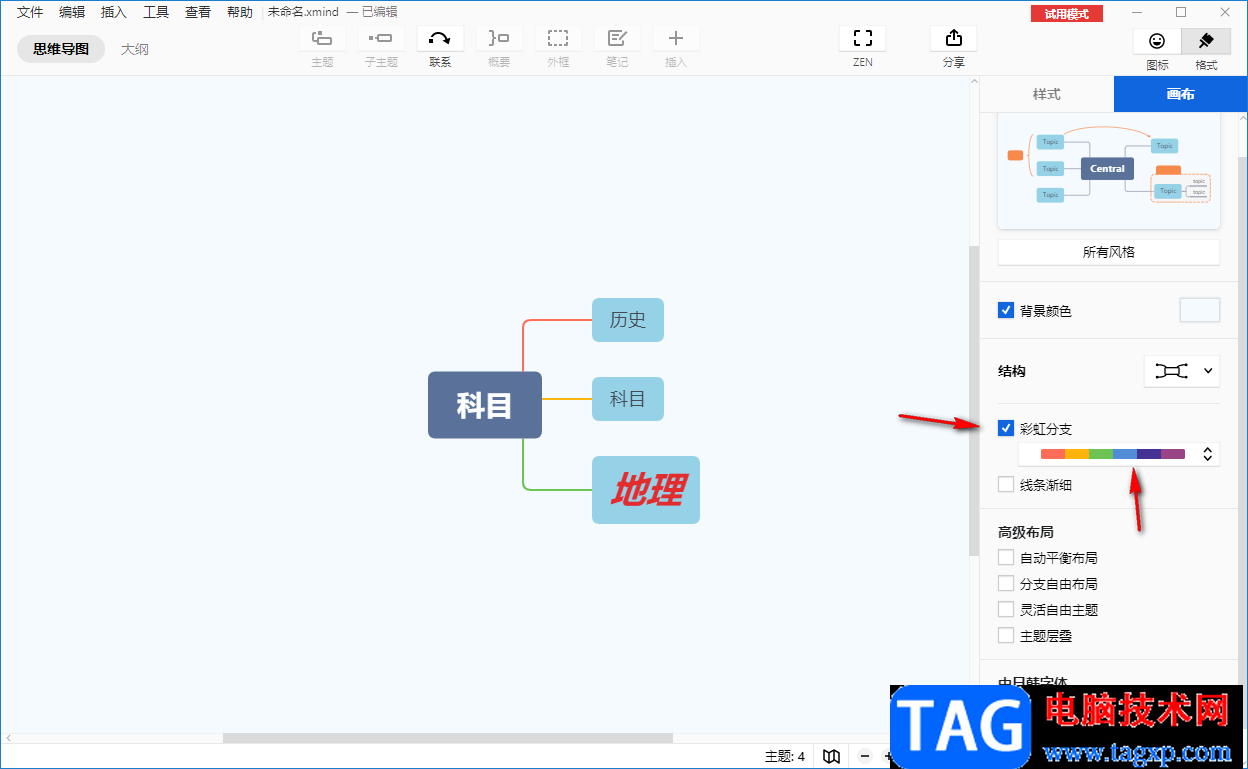
6.就会弹出几种彩虹线条的样式,你可以在这里选择自己喜欢的一个彩虹样式,选择之后,思维导图的连接线条就会变成彩虹样式,如图所示。
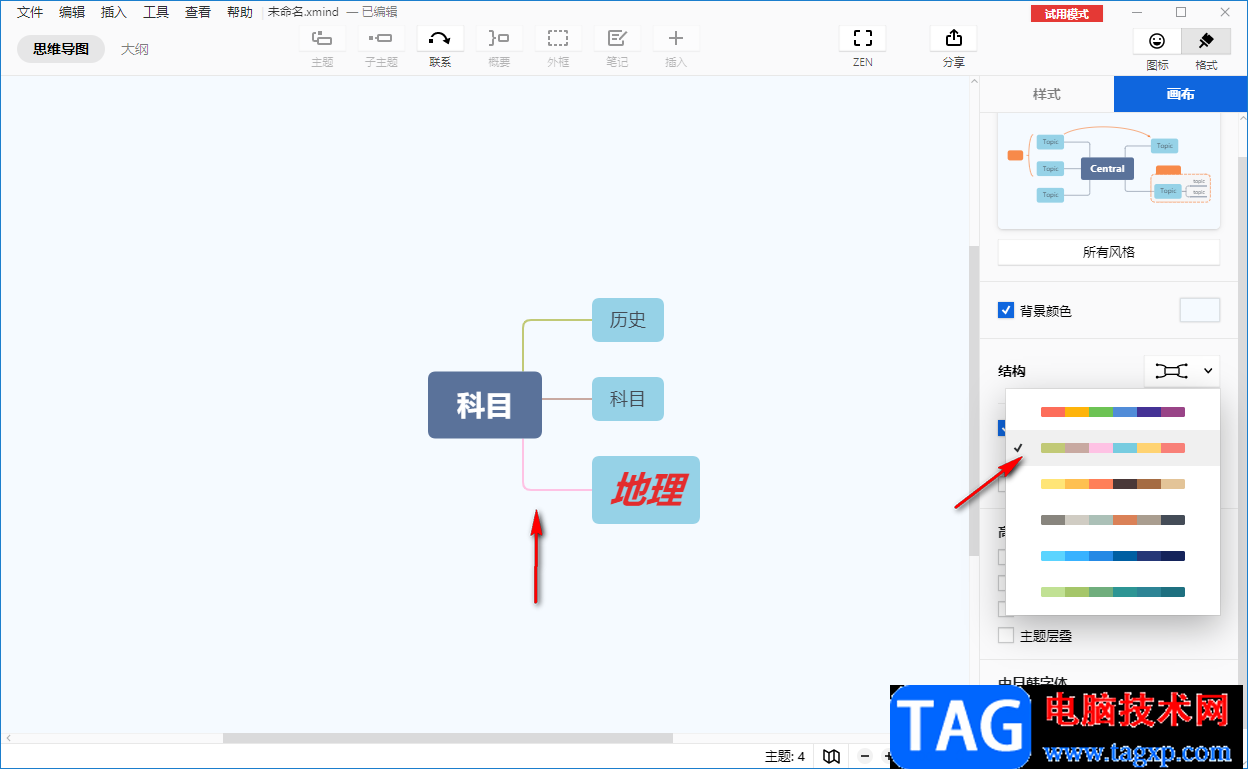
7.如果你觉得线条太细了,你可以将【线条渐细】勾选,那么左侧的导图的连接线条就会相对粗一点,如图所示。
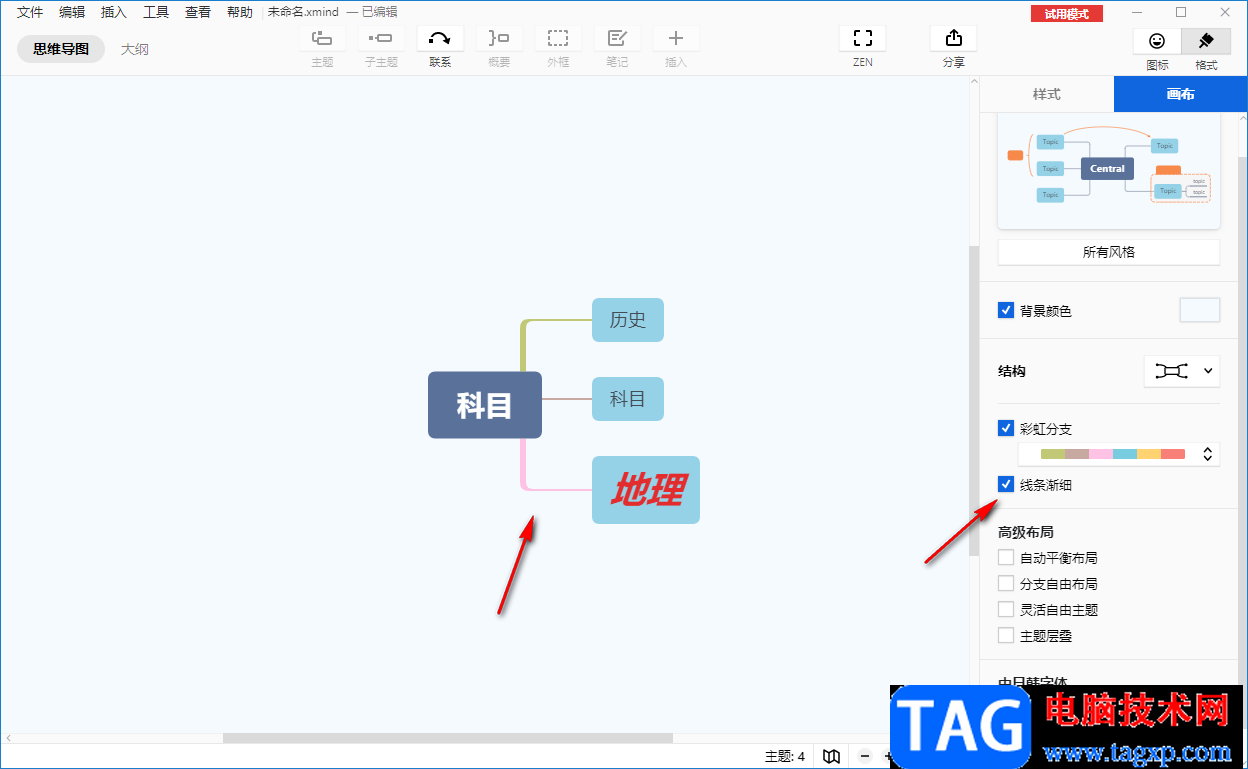
以上就是关于如何使用XMind设置线条样式的具体操作方法,我们在使用XMind的时候,不管你是套用了模板样式来制作导图还是自己新建空白文档进行制作导图,你都是可以通过上述方法来调整线条的一个样式显示的,可以选择一个好看的线条样式,也可以将线条设置一下粗细,感兴趣的小伙伴可以操作试试。
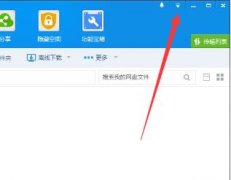 百度网盘更换用户登录的操作流程
百度网盘更换用户登录的操作流程
一些才入手百度网盘的朋友,在登录后却不知道切换账号的操作......
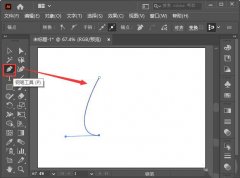 AI怎么快速绘制3d水滴形状-AI3D绕转效果的
AI怎么快速绘制3d水滴形状-AI3D绕转效果的
小伙伴们你们知道AI怎么快速绘制3d水滴形状呢?今天小编很乐意......
 数据恢复服务:数据丢失后何时该寻求专
数据恢复服务:数据丢失后何时该寻求专
数据丢失是一个令人头疼的问题,尤其在当今信息化时代,数字......
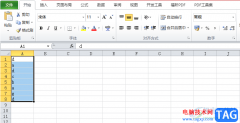 excel去重的教程
excel去重的教程
excel软件作为一款专业处理表格文件的办公软件,给用户带来了......
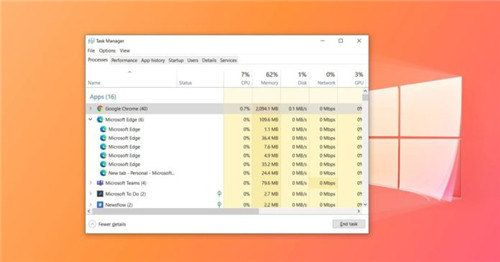 微软揭示了Windows 10浏览器为何创建这么多
微软揭示了Windows 10浏览器为何创建这么多
微软揭示了Windows 10浏览器为何创建这么多进程的原因 进程是程......

QQ音乐是一款非常好用的软件,其中的版权歌曲非常多,很多小伙伴基本上每天都在使用。如果我们需要在电脑版QQ音乐中设置桌面歌词居中显示,小伙伴们知道具体该如何进行操作吗,其实操...
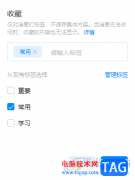
钉钉是当前多数公司都在使用的一款办公、交友等综合性软件平台,大家可以通过这样软件进行友好的办公,比如平时的上下班打卡以及领导发布通告或者是资料的传输等,同样在钉钉上都是可...
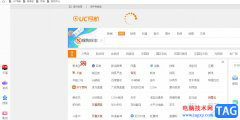
作为一款不错的网页浏览软件,uc浏览器软件为用户带来了手机版和电脑版两个版本,让用户随时随地实现互联网的访问,而且uc浏览器向用户提供了快速、安全和稳定的上网服务,因此uc浏览器...

借助Matlab软件能对矩阵进行各种运算,操作非常方便的。那么Matlab究竟是如何读取图片、显示和保存图像的呢?今天小编在这里为大家分享Matlab读取图片、显示和保存图像的详细教程。...
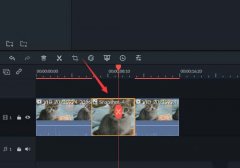
小伙伴们你们知道在万兴喵影中filmora怎么制作人物描边定格介绍呢?下面是小编介绍万兴喵影filmora制作人物描边方法,有需要的小伙伴一起来下文看看吧,希望可以帮助到大家!...
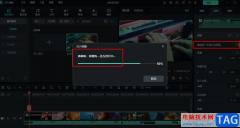
很多小伙伴在选择视频剪辑软件时都会将万兴喵影放在首选,因为万兴喵影中的功能十分的丰富,我们不仅可以对视频素材进行裁剪、拼接以及画面旋转,还可以调整视频的画面色彩。在使用万...
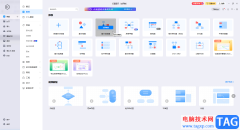
亿图图示是很多小伙伴都在使用的一款办公软件,在其中我们可以自由编辑和创作流程图、思维导图、组织结构图等等。如果我们希望在亿图图示中制作流程图,小伙伴们知道具体该如何进行操...
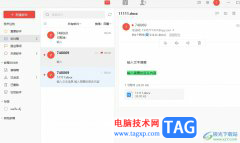
阿里邮箱是一款集成电子邮件收发、管理和搜索等功能的应用,用户可以通过阿里邮箱来实现收发邮件、管理邮件,还可以进行高效的邮件搜索,及时查找到重要的工作邮件,帮助用户更好地处...
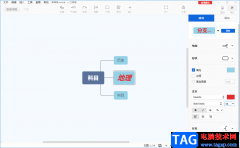
想要很好的制作出一个思维导图的话,那么选择XMind就是非常不错的选择,这款软件被很多小伙伴所认可,不管是在操作方面还是模板样式方面都是做的很不错的,并且这款软件很多功能都是免...
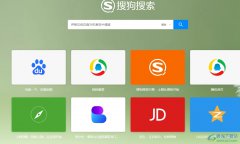
搜狗浏览器是许多用户电脑上常用的一款网页浏览软件,它为用户带来了许多强大且实用的功能,帮助用户简单轻松的完成编辑工作,因此搜狗浏览器软件深受用户的喜爱,当用户在使用搜狗浏...
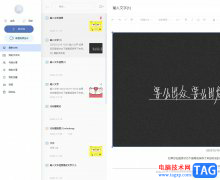
有道云笔记是一款个人与团队线上资料库软件,简单来说可以看作为多平台笔记记录工具,它可以让用户用来写作、脑暴、润色、翻译等,总之有道云笔记软件中的功能好深受用户的喜爱,当用...
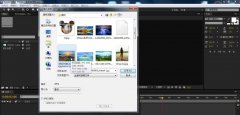
想要在AE制作一个蜂巢图案效果,AE画面怎么添加蜂巢图案效果的呢?下面是小编介绍ae低多边形效果的实现方法,有需要的小伙伴一起来下文看看吧,希望可以帮助到大家!...

360压缩包软件是一款很好的压缩软件,我们可以通过该软件将自己电脑中保存的一些大文件进行压缩操作,比如一些视频文件或者大量的图片文件等都是可以进行压缩操作,并且在360压缩软件中...

在一些比较完成的视频中,通常斗湖同时包含片头片尾,比如我们在日常生活中看到的各种电视剧,各种电影,各种纪录片等等都会有一定的片头和片尾。我们自己在制作视频时也可以根据需要...

AVSVideoEditor是许多用户很喜欢的一款视频剪辑软件,给用户带来了许多强大的功能,帮助用户制作出令人满意的视频,在这款剪辑软件中用户不仅可以对视频进行剪辑,还可以将多张图片制作成...